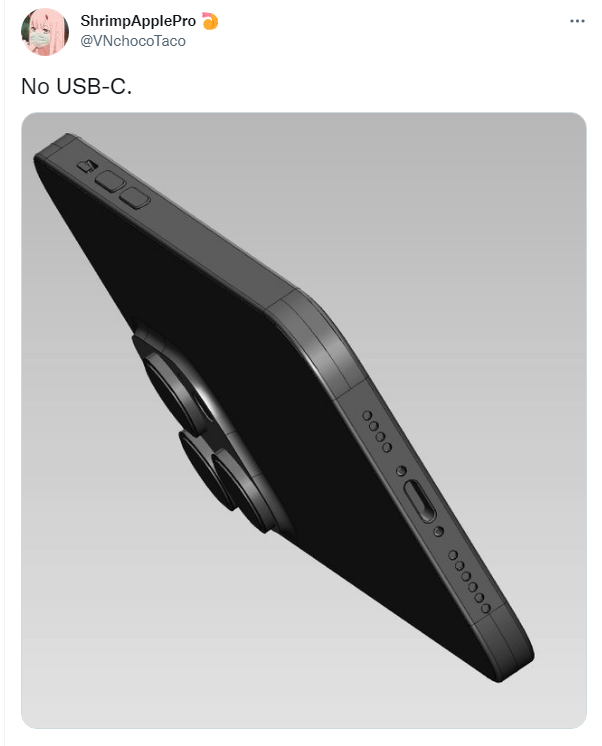BIOS作为PC上的重要固件,充当了PC硬件和操作系统之间的接口。BIOS更新作为一种软件程序,通常可修复一些硬件问题和/或向PC的BIOS添加功能,帮助系统软件保持最新版本并且与其他系统模块(硬件、固件、驱动程序和软件)兼容。因此定时更新升级BIOS,有助于维护系统的稳定和安全。
注意 更新BIOS操作有风险,请谨慎操作。如条件允许请务必接通电源适配器(充电脑电器),并且不要打开其他程序,再进行更新。建议在技术支持的指导下进行。
一、从戴尔官网下载所需BIOS
1. 通过Dell SupportAssist了解BIOS的最新升级情况。没有安装的用户,复制此链接至浏览器进行下载:
http://content.dellsupportcenter.com/updates/aulauncher.exe
开始升级之前,您需要确保电脑的电池已经安装好,并连接上电源。且电量至少保持在10%以上。
如果电池电量低于10%,则可能能够从DOS环境内强制更新BIOS。在此过程中出现故障可能导致系统变得不可用,用户继续必须风险自负。
2. 打开戴尔支持网站:
www.dell.com.cn/support
通过输入服务标签、检测产品、或从所有产品中进行选择,其中任何一个方式确认您的电脑系统。
3. 确认后进入产品页面。选择驱动程序和下载。确保所示的系统是您电脑当前所使用的。然后展开BIOS选项。下载并根据它所提示的步骤进行安装即可。(注意:升级过程中,要确保电脑是持续开启的状态。)
一般情况下,更新BIOS对电源连接,电池电量都有一定要求,在电源条件不符合的情况下通常无法更新。如果恰巧没有携带充电器或者身边没有匹配的充电器,或者电池电量过低的情况下想要更新/降级BIOS,可以参考以下方法,略过电源检测,强制刷新。
二、强制刷新BIOS
1. 首先将需要版本的BIOS文件保存到磁盘根目录(以D盘为例),BIOS文件名称可能过于复杂,为了操作方便建议重命名为简单字符,例如7588.exe。
2. 在搜索栏中输入CMD,在弹出的命令提示符上右键,选择以管理员身份运行。
3. 在弹出的管理员:命令提示符界面输入D: 按回车切换到D盘。
4. 输入7588.exe /forceit,按回车键,等待更新界面跳出。
5. 点击Update(更新),等待更新完成后,再点击Restart重启。
6. 自动重启后Dell Logo界面一般会提示更新进度,此时接通电源耐心等待更新完成即可。
以上步骤以G7游戏本为例,其他型号笔记本操作步骤基本一致。
电脑